Android APP 上架流程
2016-01-29 14:33
176 查看
http://developer.android.com/tools/publishing/publishing_overview.html
http://developer.android.com/tools/publishing/preparing.html
裡面有兩點我覺得蠻重要的,因為我自己可能會忘記。
關閉或移除 logging 和 debugging (Turn off logging and debugging)
裡面提到的有這些:Log、android:debuggable、startMethodTracing()、stopMethodTracing()
更新程式的版本設定 (update your manifest settings)
檢查 AndroidManifest.xml 裡面的 android:versionCode、android:versionName,看是否須修改。
android:versionCode:給程式判斷使用的,如果是更新 APK,就新增版本號。
android:versionName:給使用者看的。
產生 private key
要上架到 google play 的 APK,需要用 private key 簽署,所以要先產生自己的 private key
參考:http://developer.android.com/tools/publishing/app-signing.html#cert
產生的方法有以下兩種:
方法一:
利用指令產生
keytool -genkey -v -keystore mykey.keystore -alias alias_name -keyalg RSA -keysize 2048 -validity 10000
複製代碼
(keytool 在 JDK 安裝目錄的 bin 資料夾,例 C:\Program Files (x86)\Java\jdk1.7.0_05\bin)
產生過程,須要設定一些資料與密碼,要熟記此密碼,發佈 APK 時會用到。
成功會產生一個 private key ,檔名是 mykey.keystore,檔名可隨便設。
-alias alias_name:別名,alias_name 可隨便設
-validity 10000:有效天數
方法二:
在 eclipse 發佈過程中,一併選擇產生 private key。(直接看下一步驟)
註:查看 private key 內容的指令
keytool -list -v -keystore 檔名
複製代碼
在 Eclipse 產生 APK 檔
(這邊示範匯出 APK 時,一併產生 private key)
在專案上按右鍵->「Andorid Tools」->「Export Signed Application Package...」
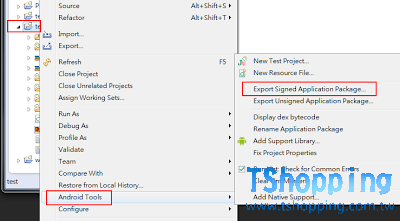
按「Next」
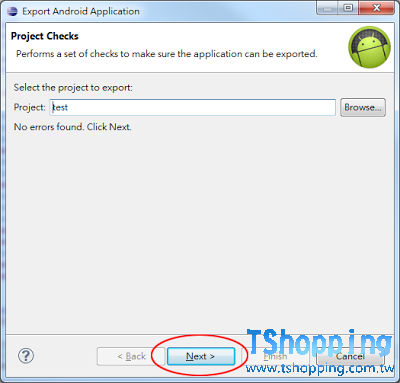
選擇「Creae new keystore」,一併產生新的 private key。
「Loation」:選擇產生的 private key 檔案要放哪邊,和設定檔名。
「Password」:設定密碼(不能小於6個字)。
「Confirm」:再輸入一次密碼確認。
設定完按「Next」
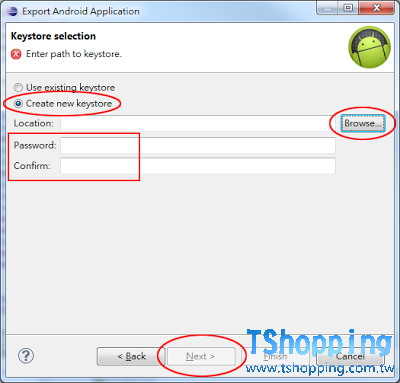
「Alias」:別名,隨便設。
「Password」:設定密碼。
「Confirm」:再輸入一次密碼。
「Validity (years)」:有效期限幾年 (官方建議填 25 年以上)。
下面的基本資料,填好後(最少填1筆),即可按下一步「Next」
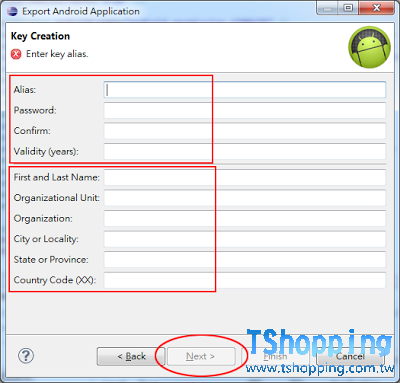
選擇匯出的 APK 檔案要放哪邊,即可按「Finish」,產生 APK 檔
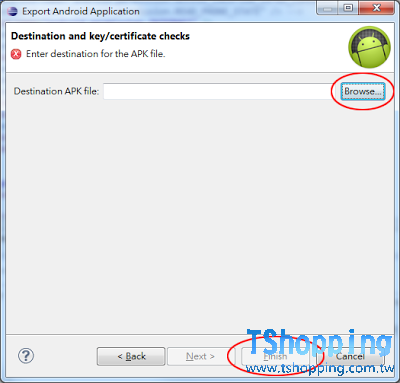
到 google play 開發人員控制台,
https://play.google.com/apps/publish/
(開發人員帳號,要 25 美元註冊,繳費後,幾乎馬上開通)
按「新增應用程式」
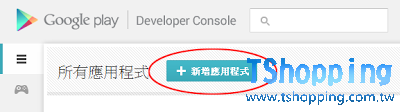
填好「標題」後(我是填 APP 的名稱),再按「上傳 APK」
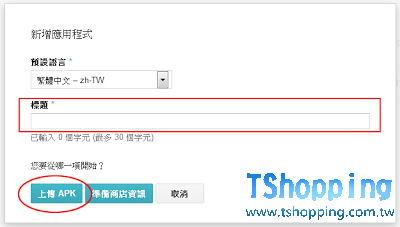
按「上傳您的第一個 APK」
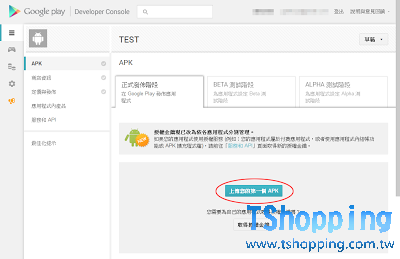
上傳完,會到「商店資訊」的設定畫面
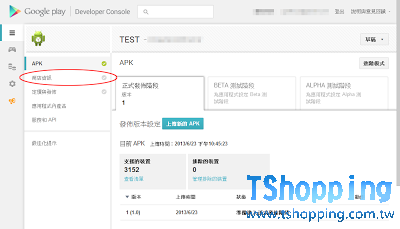
「儲存」的按鈕在最上面。
至少要將有「*」號的欄位填完,儲存後,商店資訊才算設定完成。
此畫面的「名稱」、「說明」是必填資料。
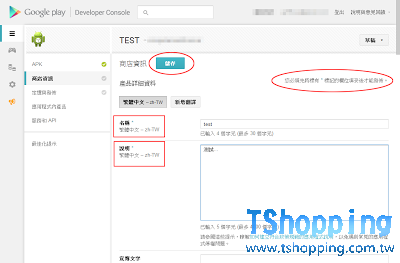
其餘必填資料如後所示。
螢幕擷取畫面,至少須兩個畫面。
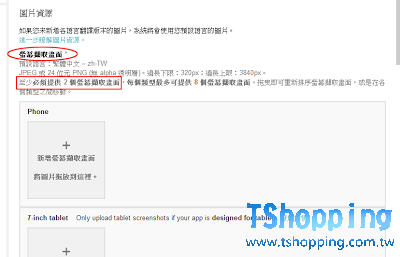
高解析度圖示,512x512 的 PNG 圖片。這個會顯示在 google play 的商品圖示。
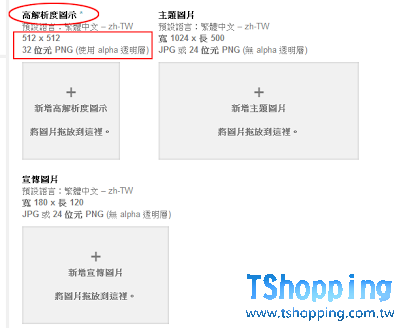
「應用程式類型」、「類別」「內容分級」、「網站」、「Email」、「政策連結」
都是必填項目,如果沒有額外的政策連結,就勾選「目前不提交隱私權政策網址」
儲存後,再點選下一個步驟「定價與發佈」
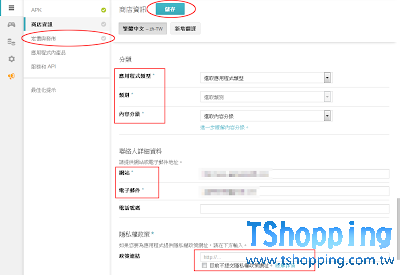
選擇 APP 是「付費」或「免費」。
選擇發佈的國家地區。
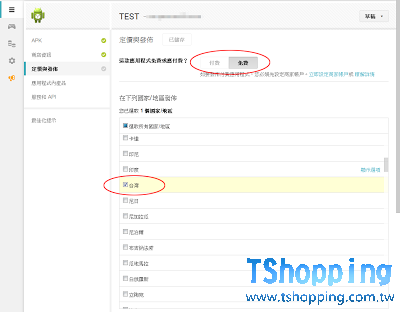
勾選同意「內容指南」、「美國出口法律」,即可按「儲存」。
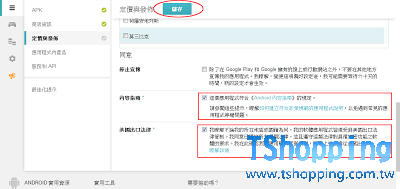
儲存後,可發現原本右上角的「草稿」,變成「已可發佈」。
若沒有,確認一下左邊選單「APK」、「商店資訊」、「訂價與發佈」的狀態,是不都已設定完成。
點「已可發佈」,再選擇「發佈此應用程式」。
發佈後,我大概等 1~2 小時,即可在 google play 搜尋到。
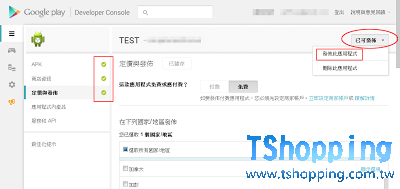
转自:http://www.tshopping.com.tw/portal.php?mod=view&aid=298
http://developer.android.com/tools/publishing/preparing.html
裡面有兩點我覺得蠻重要的,因為我自己可能會忘記。
關閉或移除 logging 和 debugging (Turn off logging and debugging)
裡面提到的有這些:Log、android:debuggable、startMethodTracing()、stopMethodTracing()
更新程式的版本設定 (update your manifest settings)
檢查 AndroidManifest.xml 裡面的 android:versionCode、android:versionName,看是否須修改。
android:versionCode:給程式判斷使用的,如果是更新 APK,就新增版本號。
android:versionName:給使用者看的。
產生 private key
要上架到 google play 的 APK,需要用 private key 簽署,所以要先產生自己的 private key
參考:http://developer.android.com/tools/publishing/app-signing.html#cert
產生的方法有以下兩種:
方法一:
利用指令產生
keytool -genkey -v -keystore mykey.keystore -alias alias_name -keyalg RSA -keysize 2048 -validity 10000
複製代碼
(keytool 在 JDK 安裝目錄的 bin 資料夾,例 C:\Program Files (x86)\Java\jdk1.7.0_05\bin)
產生過程,須要設定一些資料與密碼,要熟記此密碼,發佈 APK 時會用到。
成功會產生一個 private key ,檔名是 mykey.keystore,檔名可隨便設。
-alias alias_name:別名,alias_name 可隨便設
-validity 10000:有效天數
方法二:
在 eclipse 發佈過程中,一併選擇產生 private key。(直接看下一步驟)
註:查看 private key 內容的指令
keytool -list -v -keystore 檔名
複製代碼
在 Eclipse 產生 APK 檔
(這邊示範匯出 APK 時,一併產生 private key)
在專案上按右鍵->「Andorid Tools」->「Export Signed Application Package...」
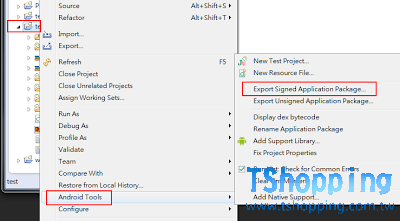
按「Next」
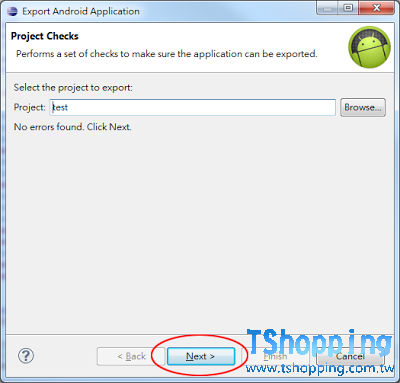
選擇「Creae new keystore」,一併產生新的 private key。
「Loation」:選擇產生的 private key 檔案要放哪邊,和設定檔名。
「Password」:設定密碼(不能小於6個字)。
「Confirm」:再輸入一次密碼確認。
設定完按「Next」
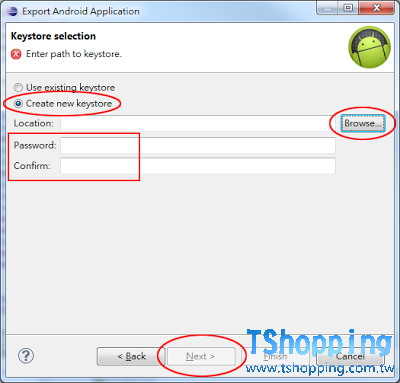
「Alias」:別名,隨便設。
「Password」:設定密碼。
「Confirm」:再輸入一次密碼。
「Validity (years)」:有效期限幾年 (官方建議填 25 年以上)。
下面的基本資料,填好後(最少填1筆),即可按下一步「Next」
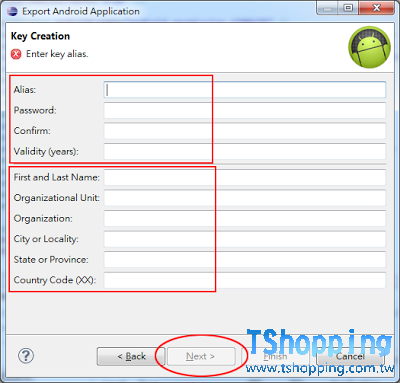
選擇匯出的 APK 檔案要放哪邊,即可按「Finish」,產生 APK 檔
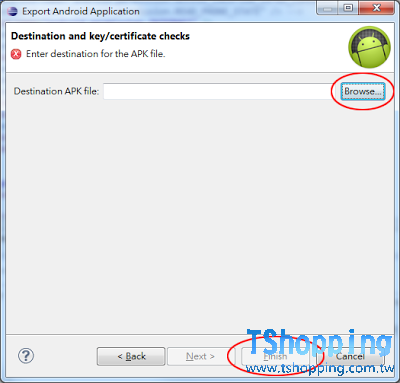
到 google play 開發人員控制台,
https://play.google.com/apps/publish/
(開發人員帳號,要 25 美元註冊,繳費後,幾乎馬上開通)
按「新增應用程式」
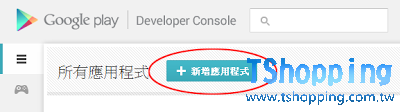
填好「標題」後(我是填 APP 的名稱),再按「上傳 APK」
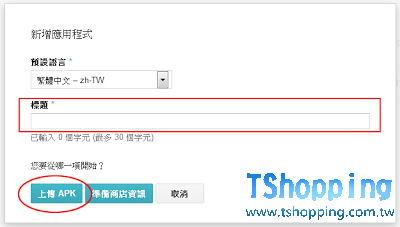
按「上傳您的第一個 APK」
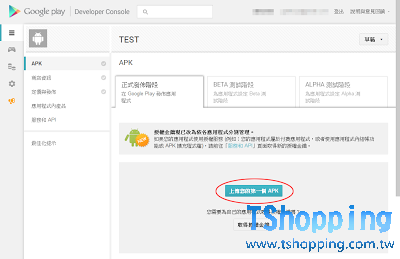
上傳完,會到「商店資訊」的設定畫面
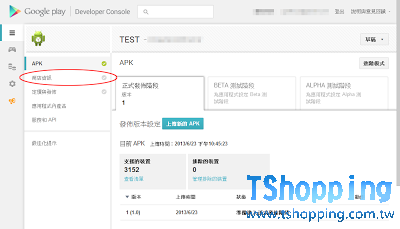
「儲存」的按鈕在最上面。
至少要將有「*」號的欄位填完,儲存後,商店資訊才算設定完成。
此畫面的「名稱」、「說明」是必填資料。
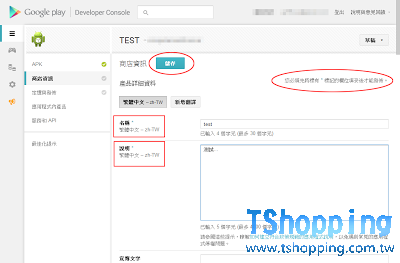
其餘必填資料如後所示。
螢幕擷取畫面,至少須兩個畫面。
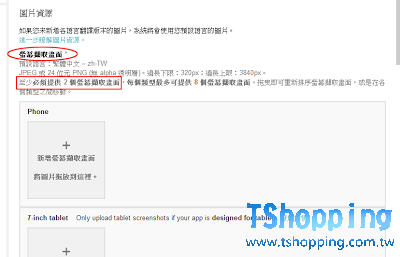
高解析度圖示,512x512 的 PNG 圖片。這個會顯示在 google play 的商品圖示。
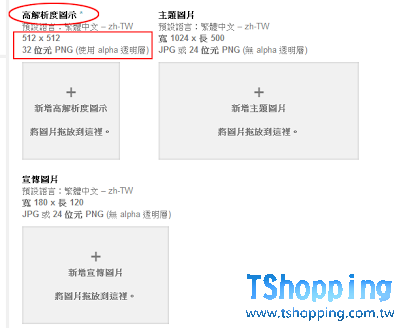
「應用程式類型」、「類別」「內容分級」、「網站」、「Email」、「政策連結」
都是必填項目,如果沒有額外的政策連結,就勾選「目前不提交隱私權政策網址」
儲存後,再點選下一個步驟「定價與發佈」
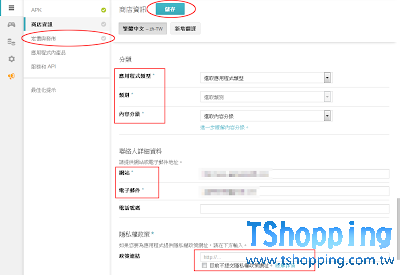
選擇 APP 是「付費」或「免費」。
選擇發佈的國家地區。
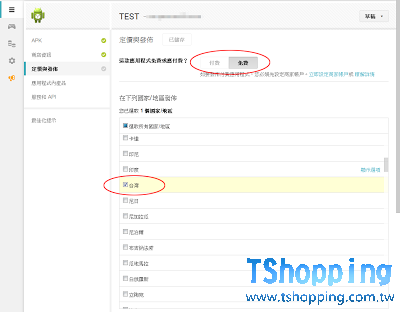
勾選同意「內容指南」、「美國出口法律」,即可按「儲存」。
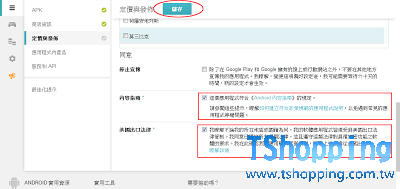
儲存後,可發現原本右上角的「草稿」,變成「已可發佈」。
若沒有,確認一下左邊選單「APK」、「商店資訊」、「訂價與發佈」的狀態,是不都已設定完成。
點「已可發佈」,再選擇「發佈此應用程式」。
發佈後,我大概等 1~2 小時,即可在 google play 搜尋到。
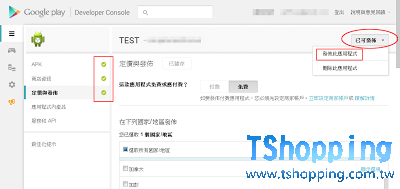
转自:http://www.tshopping.com.tw/portal.php?mod=view&aid=298
相关文章推荐
- Android实现Button事件的处理
- Android 二维码扫码
- charter1 Android基础
- iOS开发-数据存储
- Android 第四天 (下午)
- iOS 常量字符串
- Android系统服务-WindowManager
- iOS之轻松上手block(下)
- iOS之轻松上手block(上)
- Android 打造形形色色的进度条 实现可以如此简单
- API之---java applet 的认识
- Android Studio你不知道的调试技巧
- 观察者模式的扩展--随记
- Android开启新的activity并获取返回的结果
- Android开发之Intent
- Android开发之EditText属性详解
- iOS进阶7--桥接JS和Native
- Android ListView常见配置说明
- IOS CALayer 详解
- Android listview获取滚动的距离
